advertisement
▼
Scroll to page 2
of
72
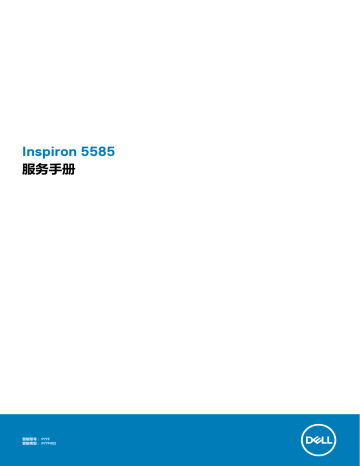
Inspiron 5585 服务手册 管制型号: P77F 管制类型: P77F002 注意、小心和警告 注: “注意”表示帮助您更好地使用该产品的重要信息。 小心: “小心”表示可能会损坏硬件或导致数据丢失,并告诉您如何避免此类问题。 警告: “警告”表示可能会导致财产损失、人身伤害甚至死亡。 © 2018 - 2019 Dell Inc. 或其子公司。保留所有权利 Dell、EMC 和其他商标均是 Dell Inc. 或其子公司的商标。其他商标可能是其各自 所有者的商标。 Rev. A00 目录 1 拆装计算机内部组件之前................................................................................................................. 7 开始之前 ................................................................................................................................................................................7 2 拆装计算机内部组件之后................................................................................................................ 8 3 安全说明...................................................................................................................................... 9 静电放电 — ESD 保护......................................................................................................................................................... 9 ESD 现场服务套件 ............................................................................................................................................................. 10 运输敏感组件.......................................................................................................................................................................10 4 建议工具..................................................................................................................................... 11 5 螺钉列表.....................................................................................................................................12 6 卸下基座护盖...............................................................................................................................14 步骤........................................................................................................................................................................................14 7 装回基座盖..................................................................................................................................16 步骤........................................................................................................................................................................................16 8 取出电池.....................................................................................................................................18 锂离子电池预防措施.......................................................................................................................................................... 18 前提条件............................................................................................................................................................................... 18 步骤........................................................................................................................................................................................18 9 装回电池.................................................................................................................................... 20 步骤.......................................................................................................................................................................................20 完成条件............................................................................................................................................................................... 21 10 卸下内存模块.............................................................................................................................22 前提条件...............................................................................................................................................................................22 步骤.......................................................................................................................................................................................22 11 装回内存模块............................................................................................................................. 23 步骤.......................................................................................................................................................................................23 完成条件...............................................................................................................................................................................23 12 卸下无线网卡.............................................................................................................................24 前提条件...............................................................................................................................................................................24 步骤.......................................................................................................................................................................................24 13 装回无线网卡.............................................................................................................................26 目录 3 步骤.......................................................................................................................................................................................26 完成条件.............................................................................................................................................................................. 26 14 取出币形电池............................................................................................................................. 27 前提条件...............................................................................................................................................................................27 步骤....................................................................................................................................................................................... 27 15 装回币形电池.............................................................................................................................28 步骤.......................................................................................................................................................................................28 完成条件...............................................................................................................................................................................28 16 卸下风扇................................................................................................................................... 29 前提条件.............................................................................................................................................................................. 29 步骤.......................................................................................................................................................................................29 17 装回风扇................................................................................................................................... 30 步骤.......................................................................................................................................................................................30 完成条件.............................................................................................................................................................................. 30 18 卸下固态驱动器.......................................................................................................................... 31 前提条件............................................................................................................................................................................... 31 步骤........................................................................................................................................................................................31 19 装回固态驱动器..........................................................................................................................33 步骤.......................................................................................................................................................................................33 完成条件...............................................................................................................................................................................33 20 卸下硬盘驱动器。...................................................................................................................... 34 前提条件...............................................................................................................................................................................34 步骤.......................................................................................................................................................................................34 21 装回硬盘驱动器..........................................................................................................................36 步骤.......................................................................................................................................................................................36 完成条件...............................................................................................................................................................................37 22 卸下 I/O 板............................................................................................................................... 38 前提条件...............................................................................................................................................................................38 步骤.......................................................................................................................................................................................38 23 装回 I/O 板............................................................................................................................... 39 步骤.......................................................................................................................................................................................39 完成条件.............................................................................................................................................................................. 39 24 卸下触摸板............................................................................................................................... 40 前提条件.............................................................................................................................................................................. 40 步骤.......................................................................................................................................................................................40 4 目录 25 装回触摸板............................................................................................................................... 42 步骤.......................................................................................................................................................................................42 完成条件...............................................................................................................................................................................43 26 卸下扬声器............................................................................................................................... 44 前提条件...............................................................................................................................................................................44 步骤.......................................................................................................................................................................................44 27 装回扬声器............................................................................................................................... 45 步骤.......................................................................................................................................................................................45 完成条件.............................................................................................................................................................................. 45 28 卸下散热器............................................................................................................................... 46 前提条件.............................................................................................................................................................................. 46 步骤.......................................................................................................................................................................................46 29 装回散热器............................................................................................................................... 47 步骤....................................................................................................................................................................................... 47 完成条件...............................................................................................................................................................................48 30 卸下显示屏部件......................................................................................................................... 49 前提条件.............................................................................................................................................................................. 49 步骤.......................................................................................................................................................................................49 31 装回显示屏部件.......................................................................................................................... 51 步骤........................................................................................................................................................................................51 完成条件.............................................................................................................................................................................. 52 32 卸下带指纹读取器的电源按钮...................................................................................................... 53 前提条件.............................................................................................................................................................................. 53 步骤.......................................................................................................................................................................................53 33 装回带指纹读取器的电源按钮...................................................................................................... 54 步骤.......................................................................................................................................................................................54 完成条件.............................................................................................................................................................................. 54 34 卸下电源适配器端口...................................................................................................................55 前提条件.............................................................................................................................................................................. 55 步骤.......................................................................................................................................................................................55 35 装回电源适配器端口...................................................................................................................56 步骤.......................................................................................................................................................................................56 完成条件.............................................................................................................................................................................. 56 36 卸下系统板............................................................................................................................... 57 Prerequisites.........................................................................................................................................................................57 目录 5 步骤....................................................................................................................................................................................... 57 37 装回系统板............................................................................................................................... 59 步骤.......................................................................................................................................................................................59 Post-requisites.....................................................................................................................................................................60 在 BIOS 设置程序中输入服务标签..................................................................................................................................60 38 卸下掌垫和键盘部件................................................................................................................... 62 Prerequisites........................................................................................................................................................................ 62 步骤.......................................................................................................................................................................................62 39 装回掌垫和键盘部件...................................................................................................................63 步骤.......................................................................................................................................................................................63 Post-requisites.....................................................................................................................................................................63 40 设备驱动程序............................................................................................................................ 64 视频驱动程序...................................................................................................................................................................... 64 无线和蓝牙驱动程序..........................................................................................................................................................64 41 系统设置程序.............................................................................................................................65 系统设置程序...................................................................................................................................................................... 65 进入 BIOS 设置程序...........................................................................................................................................................65 导航键...................................................................................................................................................................................65 Boot Sequence(引导顺序)........................................................................................................................................... 65 系统设置选项...................................................................................................................................................................... 66 清除 CMOS 设置................................................................................................................................................................ 69 清除 BIOS(系统设置)和系统密码...............................................................................................................................69 42 故障排除...................................................................................................................................70 增强型预引导系统评估 (ePSA) 诊断程序......................................................................................................................70 运行 ePSA 诊断程序.....................................................................................................................................................70 系统诊断指示灯.................................................................................................................................................................. 70 刷新 BIOS(USB 闪存盘)................................................................................................................................................ 71 刷新 BIOS..............................................................................................................................................................................71 WiFi 重启.............................................................................................................................................................................. 72 弱电释放...............................................................................................................................................................................72 6 目录 1 拆装计算机内部组件之前 注: 根据您所订购的配置,本文档中的图像可能与您的计算机有所差异。 开始之前 1. 保存并关闭所有打开的文件,并退出所有打开的应用程序。 2. 关闭计算机。单击开始 > 电源 > 关机。 注: 如果您使用其它操作系统,请参阅操作系统的说明文件,了解关机说明。 3. 断开计算机和所有连接的设备与各自电源插座的连接。 4. 断开所有连接的网络设备和外围设备(如键盘、鼠标、显示器等)与计算机的连接。 5. 从计算机中卸下所有介质卡和光盘(如果适用)。 拆装计算机内部组件之前 7 2 拆装计算机内部组件之后 小心: 计算机内部遗留或松动的螺钉可能会严重损坏计算机。 1. 装回所有螺钉,并确保没有在计算机内部遗留任何螺钉。 2. 连接所有外部设备、外围设备和您在拆装计算机之前卸下的电缆。 3. 装回所有介质卡、光盘和您在拆装计算机之前卸下的任何其他部件。 4. 将计算机和所有已连接设备连接至电源插座。 5. 打开计算机电源。 8 拆装计算机内部组件之后 3 安全说明 遵循以下安全原则可防止您的计算机受到潜在损坏并确保您的人身安全。 注: 拆装计算机内部组件之前,请阅读计算机附带的安全说明。有关其他最佳安全操作信息,请参阅 www.dell.com/ regulatory_compliance 上的 Regulatory Compliance(管制标准)主页。 注: 先断开所有电源,然后再打开计算机盖或面板。拆装计算机内部组件之后,请装回所有护盖、面板和螺钉,然后再连接电源 插座。 小心: 确保工作台表面平整、整洁,以防止损坏计算机。 小心: 持拿组件和插卡时,请持拿其边缘,切勿触碰插针和接点,以避免损坏。 小心: 您只能在 Dell 技术帮助团队的授权和指导下执行故障排除和维修。由于进行未被 Dell 授权的维修所造成的损坏不在保修 之内。请参阅产品随附的安全说明或访问网站 www.dell.com/regulatory_compliance。 小心: 在触摸计算机内部的任何组件之前,请先触摸计算机未上漆的金属表面(例如计算机背面的金属)以导去身上的静电。在 操作过程中,请不时触摸未上漆的金属表面,以导去可能损坏内部组件的静电。 小心: 断开电缆连接时,请握住电缆连接器或其推拉卡舌将其拔出,而不要硬拉电缆。某些电缆的连接器带有锁定卡舌或指旋螺 钉,必须先松开它们,然后再断开电缆连接。在断开电缆连接时,请保持两边对齐以避免弄弯任何连接器插针。连接电缆时,请 确保该端口和连接器均已正确定向并对齐。 小心: 按下并弹出介质卡读取器中所有已安装的插卡。 静电放电 — ESD 保护 处理电子组件,特别是敏感组件,如扩展卡、处理器、内存 DIMM 和系统主板时,ESD 是主要问题。即使轻微的放电也可能对电路 造成的损害,可能不明显,例如间歇性问题或产品寿命缩短。随着行业发展迫切要求降低功耗需求和提高密度,ESD 保护越来越重 要。 由于最近的戴尔产品中的半导体使用密度增大,现在,对静电损坏的敏感度比以前的戴尔产品中更高。因此,以前经过批准的一些 处理部件的方法不再适用。 两种已识别的 ESD 损坏类型为严重和间歇性故障。 • • 严重 – 严重故障在 ESD 相关故障中约占 20%。该损坏可导致立即且完全失去设备功能。严重故障的示例如内存 DIMM 受到静电 电击,立即产生“无法开机自检/无视频”症状,并发出报警音提示内存缺失或内存无效。 间歇性 – 间歇性故障约占 ESD 相关故障的 80%。高频率的间歇性故障意味着在发生损坏的大多数时间里,故障无法立即被识 别。DIMM 受到静电电击,但线路只是弱化,而没有立即出现与损坏相关的明显症状。弱化线路问题可能需要数周或数月才能消 失,在此期间可能导致内存完整性降级、间歇性内存错误等。 更难识别和诊断的损坏类型为间歇性(也称为潜在或“带病运行”)故障。 执行以下步骤可避免 ESD 损坏: • • • • 使用正确接地的 ESD 腕带。不再允许使用无线防静电腕带;它们无法提供充分的保护。随着对 ESD 损坏的敏感度增强,处理部 件之前接触机箱不能确保对部件提供足够的 ESD 保护。 在静电安全的区域处理所有的静电敏感组件。如果可能,使用防静电的地板垫和工作台垫。 在打开对静电敏感的组件的运输纸板箱时,要在准备安装此组件时再将其从防静电包装材料中取下。打开防静电包装之前,请务 必确保释放身体静电。 在运输对静电敏感的组件前,将它置于防静电的容器或包装内。 安全说明 9 ESD 现场服务套件 未监测的现场服务套件是最常用的服务套件。每个现场服务套件中包括三个主要组件:防静电垫、腕带和接合线。 ESD 现场服务套件的组件 ESD 现场服务套件包含以下组件: • • • • • • • 防静电垫 — 防静电垫是消耗品,可在服务过程中将部件放到上面。使用防静电垫,您的腕带应舒适并且接合线应连接到防静电 垫和正在使用的系统上的任何裸机。正确部署后,可以从 ESD 袋中取出服务部件,直接放在防静电垫上。ESD 敏感型设备在您 的手中、ESD 垫、系统中或袋内是安全。 腕带和接合线 — 腕带和接合线可以在腕部与硬件上的裸机之间直接连接(如果不需要 ESD 防静电垫),或连接到防静电垫以保 护暂时置于防静电垫上的硬件。腕带和接合线在您的皮肤、ESD 防静电垫和硬件之间的物理连接称为接合。仅将现场服务套件与 腕带、垫子和接合线一起使用。切勿使用无线腕带。始终应注意,腕带的内部线容易因正常磨损而损坏,必须定期用腕带测试仪 进行检查,以便避免意外 ESD 硬件损坏。建议至少每周测试一次腕带和接合线。 ESD 腕带测试仪 — ESD 腕带的内部线容易因正常磨损而损坏。使用未受监测的套件时,必须在每次服务呼叫之前定期用测试腕 带,至少每周测试一次。腕带测试仪是执行此测试的最佳方法。如果您没有您自己的腕带测试仪,请联系您当地的办事处询问是 否提供腕带测试仪。要执行测试,请在将腕带佩戴到手腕时,将腕带的接合线插入测试仪,然后推动按钮以测试。如果测试成 功,则绿色 LED 指示灯亮起;如果测试失败,则红色 LED 亮起并且发出警报声音。 绝缘元件 — 请务必保持塑料散热器外壳等 ESD 敏感设备远离作为绝缘体并且通常带有大量电荷的内部部件。 运行环境 — 部署 ESD 现场服务套件之前,请评估客户所在地的状况。例如,为服务器环境部署与为台式机或便携式计算机环境 进行部署有所不同。服务器通常安装数据中心内的机架中;台式机或便携式计算机放在办公室的办公桌或小隔间中。请始终寻找 整洁且较大的开阔平面工作区域,要足以部署 ESD 套件并且有额外空间容纳正在维修的系统类型。工作区域中还应避免会导致 ESD 事件的绝缘体。在工作区域中,始终应将泡沫聚苯乙烯和其他塑料等绝缘体移至距离敏感部件至少 12 英寸或 30 厘米的位 置,然后才能物理处理任何硬件组件 ESD 包装 — 所有 ESD 敏感型设备都必须通过防静电包装发货和接收。金属、防静电袋为首选。而且,您应始终应使用新部件抵 达时的相同 ESD 袋和包装来退回受损部件。ESD 袋应折叠并封嘴,同时应使用新部件抵达时原始包装盒中使用的相同泡沫包装 材料。请仅在 ESD 书保护的工作空间中取出 ESD 敏感型设备,并且部件不得放到 ESD 袋上,因为只有袋子内部是防静电的。请 始终将部件放在您的手中、ESD 垫、系统中或防静电袋内。 运输敏感组件 — 运输 ESD 敏感组件(例如备用部件或要返回给 Dell 的部件)时,务必将这些部件放在防静电袋中以进行安全运 输。 ESD 保护摘要 建议所有现场维修技术人员都使用传统的有线 ESD 接地腕带,并且在维修 Dell 产品时始终使用保护型防静电垫。此外,技术人员在 执行服务时,应务必将敏感部件与所有绝缘体部件分开,并且使用防静电袋来运输敏感部件。 运输敏感组件 运输 ESD 敏感组件(例如备用部件或要返回给 Dell 的部件)时,务必将这些部件放在防静电袋中以进行安全运输。 抬起设备 抬起较重设备时应遵守以下原则: 小心: 请勿提起 50 磅以上的重量。主动获取额外资源或使用机械升降装置。 1. 2. 3. 4. 5. 6. 10 稳固平衡地站立。双脚分开以保持稳定,脚尖伸出。 收紧腹部肌肉。腹部肌肉可在您抬举时支撑脊柱,抵消负载的力量。 用腿部而不是背部抬起。 保持贴近负载。负载越接近您的脊柱,您的背部受力越小。 无论是提起还是放下负载,均保持背部直立。请勿将身体的重量转加到负载。避免扭曲身体和背部。 放下负载时按照相同的方法反序操作。 安全说明 4 建议工具 执行本说明文件中的步骤可能要求使用以下工具: • • 1 号梅花槽螺丝刀 塑料划片 建议工具 11 5 螺钉列表 注: 从组件拧下螺钉时,建议记录螺钉类型、螺钉数量,然后再将其放入螺钉存储箱中。这是为了确保在更换组件时,恢复正确 数量的螺钉和正确的螺钉。 注: 某些计算机具有磁表面。更换组件时,确保螺钉未粘附至此类表面。 注: 螺钉颜色可能会有所不同,具体取决于订购的配置。 表. 1: 螺钉列表 组件 固定到 螺钉类型 数量 基座护盖 掌垫和键盘部件 M2x7 6 电池 掌垫和键盘部件 M2x3 2 风扇 掌垫和键盘部件 M2x3 2 硬盘驱动器部件 掌垫和键盘部件 M2x3 4 硬盘驱动器支架 硬盘驱动器 M3x3 4 铰接部件 掌垫和键盘部件 M2.5x5 5 I/O 板 掌垫和键盘部件 M2x3 2 电源适配器端口 掌垫和键盘部件 M2x3 1 带指纹识别器的电源按钮 (可选) 掌垫和键盘部件 M2x3 2 固态驱动器 掌垫和键盘部件 M2x3 1 系统板 掌垫和键盘部件 M2x2 大头 5 触摸板 掌垫和键盘部件 M2x3 4 USB Type-C 支架 系统板 M2x3 2 无线网卡支架 系统板 M2x3 1 电源适配器端口 掌垫和键盘部件 M2x2 1 电源按钮板 掌垫和键盘部件 M2x3 1 12 螺钉列表 螺钉图 组件 固定到 螺钉类型 数量 带指纹识别器的电源按钮 (可选) 掌垫和键盘部件 M2x2 1 固态驱动器 掌垫和键盘部件 M2x2.2 1 系统板 掌垫和键盘部件 M2x4 1 触摸板 掌垫和键盘部件 M2x2 4 无线网卡支架 系统板 M2x3 1 螺钉图 螺钉列表 13 6 卸下基座护盖 注: 拆装计算机内部组件之前,请阅读计算机附带的安全信息,并遵循拆装计算机内部组件之前中的步骤。拆装计算机内部组件 之后,请遵循 拆装计算机内部组件之后中的说明。有关其他最佳安全操作信息,请参阅 www.dell.com/ regulatory_compliance 上的 Regulatory Compliance(管制标准)主页。 步骤 1. 拧松将基座护盖固定至掌垫和键盘部件的三颗固定螺钉。 2. 拧下将基座护盖固定至掌垫和键盘部件的 6 颗螺钉 (M2x7)。 3. 使用塑料划片,从计算机基座的左上角轻轻地将基座护盖撬离掌垫和键盘部件。 4. 将基座护盖提离掌垫和键盘部件。 注: 以下步骤仅适用于您想从计算机进一步移除其他组件的情况。 14 卸下基座护盖 5. 剥下将电池缆线固定至系统板的胶带。 6. 剥下将电池电缆连接固定至系统板的胶带。 7. 断开电池电缆与系统板的连接。 8. 按住电源按钮五秒钟,以导去计算机上的残留电量并耗尽弱电。 卸下基座护盖 15 7 装回基座盖 注: 拆装计算机内部组件之前,请阅读计算机附带的安全信息,并遵循拆装计算机内部组件之前中的步骤。拆装计算机内部组件 之后,请遵循 拆装计算机内部组件之后中的说明。有关其他最佳安全操作信息,请参阅 www.dell.com/ regulatory_compliance 上的 Regulatory Compliance(管制标准)主页。 步骤 注: 步骤 1 和 2 仅适用于在从计算机卸下其他组件之前已断开连接电池的情况。 1. 将电池电缆连接至系统板。 2. 粘上将电池电缆连接固定至系统板的胶带。 3. 粘上将电池缆线固定至系统板的胶带。 4. 将基座护盖与掌垫和键盘部件对齐。 5. 将基座盖卡入到位。 16 装回基座盖 6. 拧紧将基座护盖固定至掌垫和键盘部件的三颗固定螺钉。 7. 拧上将基座护盖固定至掌垫和键盘部件的六颗螺钉 (M2x7)。 装回基座盖 17 8 取出电池 注: 拆装计算机内部组件之前,请阅读计算机附带的安全信息,并遵循拆装计算机内部组件之前中的步骤。拆装计算机内部组件 之后,请遵循 拆装计算机内部组件之后中的说明。有关其他最佳安全操作信息,请参阅 www.dell.com/ regulatory_compliance 上的 Regulatory Compliance(管制标准)主页。 锂离子电池预防措施 小心: • 处理锂离子电池时,请务必小心。 • 尽可能为电池放电,然后再从系统中卸下。这可通过从系统断开交流适配器完成,以使电池耗尽电量。 • 请勿挤压、抛掷、毁坏或使用外部物品穿透电池。 • 请勿将电池暴露在高温度下或拆除电池组和电池单元。 • 请勿在电池表面用力。 • 请勿弯曲电池。 • 请勿使用任何类型的工具撬动或按压电池。 • 如果电池因卡入设备导致膨胀,请勿尝试通过刺穿、弯曲或弄碎锂电池的方式取出电池,因为这十分危险。在这种情况下, 应更换整个系统。请联系 https://www.dell.com/support 以寻求帮助和进一步的说明。 • 请始终从 https://www.dell.com 或授权戴尔合作伙伴和转销商购买正版电池。 前提条件 卸下基座盖。 步骤 1. 剥下将电池缆线固定至系统板的胶带。 2. 剥下将电池电缆连接固定至系统板的胶带。 3. 断开电池电缆与系统板的连接。 18 取出电池 4. 拧下将电池固定至掌垫和键盘部件的两颗螺钉 (M2x3)。 5. 将电池提离掌垫和键盘部件。 6. 按住电源按钮五秒钟,以导去计算机上的残留电量并耗尽弱电。 取出电池 19 9 装回电池 注: 拆装计算机内部组件之前,请阅读计算机附带的安全信息,并遵循拆装计算机内部组件之前中的步骤。拆装计算机内部组件 之后,请遵循 拆装计算机内部组件之后中的说明。有关其他最佳安全操作信息,请参阅 www.dell.com/ regulatory_compliance 上的 Regulatory Compliance(管制标准)主页。 步骤 1. 将电池上的螺孔与掌垫和键盘部件上的螺孔对齐。 2. 拧上将电池固定至掌垫和键盘部件的两颗螺钉 (M2x3)。 3. 将电池电缆连接至系统板。 4. 粘上将电池电缆连接固定至系统板的胶带。 5. 粘上将电池缆线固定至系统板的胶带。 20 装回电池 完成条件 装回基座盖。 装回电池 21 10 卸下内存模块 注: 拆装计算机内部组件之前,请阅读计算机附带的安全信息,并遵循拆装计算机内部组件之前中的步骤。拆装计算机内部组件 之后,请遵循 拆装计算机内部组件之后中的说明。有关其他最佳安全操作信息,请参阅 www.dell.com/ regulatory_compliance 上的 Regulatory Compliance(管制标准)主页。 前提条件 卸下基座盖。 步骤 1. 打开内存模块上的封盖。 2. 请用指尖小心拨开内存模块插槽两端的固定夹,直至内存模块弹起。 3. 从内存模块插槽中卸下内存模块。 22 卸下内存模块 11 装回内存模块 注: 拆装计算机内部组件之前,请阅读计算机附带的安全信息,并遵循拆装计算机内部组件之前中的步骤。拆装计算机内部组件 之后,请遵循 拆装计算机内部组件之后中的说明。有关其他最佳安全操作信息,请参阅 www.dell.com/ regulatory_compliance 上的 Regulatory Compliance(管制标准)主页。 步骤 1. 提起从内存模块插槽的封盖。 2. 将内存模块上的槽口与内存模块插槽上的卡舌对齐。 注: 内存模块的数量可能会因您所订购的配置而异。 3. 将内存模块以一定的角度稳固地滑入连接器中。 4. 向下按压内存模块,直至其卡入到位。 注: 如果未听到咔嗒声,请卸下内存模块并重新安装。 完成条件 装回基座盖。 装回内存模块 23 12 卸下无线网卡 注: 拆装计算机内部组件之前,请阅读计算机附带的安全信息,并遵循拆装计算机内部组件之前中的步骤。拆装计算机内部组件 之后,请遵循 拆装计算机内部组件之后中的说明。有关其他最佳安全操作信息,请参阅 www.dell.com/ regulatory_compliance 上的 Regulatory Compliance(管制标准)主页。 前提条件 卸下基座盖。 步骤 1. 找到无线网卡。 2. 拧下将无线网卡支架固定至无线网卡和系统板的螺钉 (M2x3)。 3. 从无线网卡上卸下将无线网卡支架。 4. 使用塑料划片,断开天线电缆与无线网卡的连接。 5. 滑动无线网卡并将其从无线网卡插槽中卸下。 24 卸下无线网卡 卸下无线网卡 25 13 装回无线网卡 注: 拆装计算机内部组件之前,请阅读计算机附带的安全信息,并遵循拆装计算机内部组件之前中的步骤。拆装计算机内部组件 之后,请遵循 拆装计算机内部组件之后中的说明。有关其他最佳安全操作信息,请参阅 www.dell.com/ regulatory_compliance 上的 Regulatory Compliance(管制标准)主页。 步骤 1. 将天线电缆连接至无线网卡。 下表提供了您计算机支持的无线网卡的天线电缆颜色方案: 表. 2: 天线电缆颜色方案 无线网卡上的连接器 天线电缆颜色 主要电缆(白色三角形) 白色 辅助电缆(黑色三角形) 黑色 2. 以一定角度将无线网卡滑入无线网卡插槽。 3. 将无线网卡支架上的螺孔与无线网卡和系统板上的螺孔对齐。 4. 拧上将无线网卡支架固定至无线网卡和系统板的螺钉 (M2x3)。 完成条件 装回基座盖。 26 装回无线网卡 14 取出币形电池 注: 拆装计算机内部组件之前,请阅读计算机附带的安全信息,并遵循拆装计算机内部组件之前中的步骤。拆装计算机内部组件 之后,请遵循 拆装计算机内部组件之后中的说明。有关其他最佳安全操作信息,请参阅 www.dell.com/ regulatory_compliance 上的 Regulatory Compliance(管制标准)主页。 小心: 取出币形电池会将 BIOS 设置程序的设置重设为默认值。建议您记下 BIOS 设置程序的设置后再取出币形电池。 前提条件 卸下基座盖。 步骤 1. 断开币形电池电缆与系统板的连接。 2. 从掌垫和键盘部件剥下纽扣电池部件电缆。 取出币形电池 27 15 装回币形电池 注: 拆装计算机内部组件之前,请阅读计算机附带的安全信息,并遵循拆装计算机内部组件之前中的步骤。拆装计算机内部组件 之后,请遵循 拆装计算机内部组件之后中的说明。有关其他最佳安全操作信息,请参阅 www.dell.com/ regulatory_compliance 上的 Regulatory Compliance(管制标准)主页。 步骤 1. 将纽扣电池部件粘附在掌垫和键盘部件上。 2. 将币形电池电缆连接到系统板。 完成条件 装回基座盖。 28 装回币形电池 16 卸下风扇 注: 拆装计算机内部组件之前,请阅读计算机附带的安全信息,并遵循拆装计算机内部组件之前中的步骤。拆装计算机内部组件 之后,请遵循 拆装计算机内部组件之后中的说明。有关其他最佳安全操作信息,请参阅 www.dell.com/ regulatory_compliance 上的 Regulatory Compliance(管制标准)主页。 前提条件 卸下基座盖。 步骤 1. 从散热器上剥下胶带。 2. 断开风扇电缆与系统板的连接。记下电缆布线方式,然后从风扇上的布线导轨卸下风扇电缆和天线电缆。 3. 拧下将风扇固定至掌垫和键盘部件的两颗螺钉 (M2x3)。 4. 将风扇提离掌垫和键盘部件。 卸下风扇 29 17 装回风扇 注: 拆装计算机内部组件之前,请阅读计算机附带的安全信息,并遵循拆装计算机内部组件之前中的步骤。拆装计算机内部组件 之后,请遵循 拆装计算机内部组件之后中的说明。有关其他最佳安全操作信息,请参阅 www.dell.com/ regulatory_compliance 上的 Regulatory Compliance(管制标准)主页。 步骤 1. 将风扇上的螺孔与掌垫和键盘部件上的螺孔对齐。 2. 拧上将风扇固定至掌垫和键盘部件的两颗螺钉 (M2x3)。 3. 将风扇电缆连接到系统板。 4. 将胶带粘附到散热器。 完成条件 装回基座盖。 30 装回风扇 18 卸下固态驱动器 注: 拆装计算机内部组件之前,请阅读计算机附带的安全信息,并遵循拆装计算机内部组件之前中的步骤。拆装计算机内部组件 之后,请遵循 拆装计算机内部组件之后中的说明。有关其他最佳安全操作信息,请参阅 www.dell.com/ regulatory_compliance 上的 Regulatory Compliance(管制标准)主页。 小心: 固态驱动器易损坏。处理固态驱动器时,请务必小心。 小心: 为了避免数据丢失,计算机处于睡眠或打开状态时,请勿卸下固态驱动器。 前提条件 卸下基座盖。 步骤 1. 装回固态驱动器。 2. 拧下将固态驱动器固定至掌垫和键盘部件的螺钉 (M2x3)。 3. 滑动固态驱动器并将其从固态驱动器插槽卸下。 卸下固态驱动器 31 32 卸下固态驱动器 19 装回固态驱动器 注: 拆装计算机内部组件之前,请阅读计算机附带的安全信息,并遵循拆装计算机内部组件之前中的步骤。拆装计算机内部组件 之后,请遵循 拆装计算机内部组件之后中的说明。有关其他最佳安全操作信息,请参阅 www.dell.com/ regulatory_compliance 上的 Regulatory Compliance(管制标准)主页。 小心: 固态驱动器易损坏。处理固态驱动器时,请务必小心。 步骤 1. 将固态驱动器上的槽口与固态驱动器插槽中的卡舌对齐。 2. 以一定的角度将固态驱动器稳固地滑入固态驱动器插槽。 3. 按压固态驱动器的另一端,然后拧上将固态驱动器固定至掌垫和键盘部件的螺钉 (M2x3)。 完成条件 装回基座盖。 装回固态驱动器 33 20 卸下硬盘驱动器。 注: 拆装计算机内部组件之前,请阅读计算机附带的安全信息,并遵循拆装计算机内部组件之前中的步骤。拆装计算机内部组件 之后,请遵循 拆装计算机内部组件之后中的说明。有关其他最佳安全操作信息,请参阅 www.dell.com/ regulatory_compliance 上的 Regulatory Compliance(管制标准)主页。 小心: 硬盘驱动器极易损坏。处理硬盘驱动器时,请小心操作。 小心: 为了避免数据丢失,计算机处于睡眠或打开状态时,请勿卸下硬盘驱动器。 前提条件 1. 卸下基座盖。 2. 卸下电池。 步骤 1. 拧下将硬盘驱动器部件固定至掌垫和键盘部件的四颗螺钉 (M2x3)。 2. 将硬盘驱动器部件提离掌垫和键盘部件。 3. 断开插入器与硬盘驱动器部件的连接。 34 卸下硬盘驱动器。 4. 拧下将硬盘驱动器支架固定至硬盘驱动器的四颗螺钉 (M3x3)。 5. 将硬盘驱动器支架提离硬盘驱动器。 卸下硬盘驱动器。 35 21 装回硬盘驱动器 注: 拆装计算机内部组件之前,请阅读计算机附带的安全信息,并遵循拆装计算机内部组件之前中的步骤。拆装计算机内部组件 之后,请遵循 拆装计算机内部组件之后中的说明。有关其他最佳安全操作信息,请参阅 www.dell.com/ regulatory_compliance 上的 Regulatory Compliance(管制标准)主页。 小心: 硬盘驱动器极易损坏。处理硬盘驱动器时,请小心操作。 步骤 1. 将硬盘驱动器支架上的螺孔与硬盘驱动器上的螺孔对齐。 2. 拧上将硬盘驱动器支架固定至硬盘驱动器的四颗螺钉 (M3x3)。 3. 将插入器连接到硬盘驱动器部件。 4. 将硬盘驱动器部件上的螺孔与掌垫和键盘部件上的螺孔对齐。 5. 拧上将硬盘驱动器部件固定至掌垫和键盘部件的四颗螺钉 (M2x3)。 6. 将显示屏缆线滑入系统板上的连接器中,然后合上闩锁。 36 装回硬盘驱动器 完成条件 1. 装回电池。 2. 装回基座盖。 装回硬盘驱动器 37 22 卸下 I/O 板 注: 拆装计算机内部组件之前,请阅读计算机附带的安全信息,并遵循拆装计算机内部组件之前中的步骤。拆装计算机内部组件 之后,请遵循 拆装计算机内部组件之后中的说明。有关其他最佳安全操作信息,请参阅 www.dell.com/ regulatory_compliance 上的 Regulatory Compliance(管制标准)主页。 前提条件 1. 卸下基座盖。 2. 卸下风扇。 步骤 1. 从 I/O 板连接器剥下胶带。 2. 打开闩锁,然后断开 I/O 板电缆与 I/O 板的连接。 注: 如有必要,使用塑料划片以打开闩锁。 3. 断开指纹识别器电缆与 I/O 板的连接。 注: 仅适用于随附带指纹识别的电源按钮的计算机。 4. 拧下将 I/O 板固定至掌垫和键盘部件的两颗螺钉 (M2x3)。 5. 将 I/O 板提离掌垫和键盘部件。 38 卸下 I/O 板 23 装回 I/O 板 注: 拆装计算机内部组件之前,请阅读计算机附带的安全信息,并遵循拆装计算机内部组件之前中的步骤。拆装计算机内部组件 之后,请遵循 拆装计算机内部组件之后中的说明。有关其他最佳安全操作信息,请参阅 www.dell.com/ regulatory_compliance 上的 Regulatory Compliance(管制标准)主页。 步骤 1. 将 I/O 板上的螺孔与掌垫和键盘部件上的螺孔对齐。 2. 拧上将 I/O 板固定至掌垫和键盘部件的两颗螺钉 (M2x3)。 3. 将指纹识别器缆线连接至 I/O 板,并合上闩锁。 注: 仅适用于随附带指纹识别的电源按钮的计算机。 4. 在 I/O 板上粘上胶带。 5. 将 I/O 板缆线连接至 I/O 板,然后合上闩锁。 完成条件 1. 装回风扇。 2. 装回基座盖。 装回 I/O 板 39 24 卸下触摸板 注: 拆装计算机内部组件之前,请阅读计算机附带的安全信息,并遵循拆装计算机内部组件之前中的步骤。拆装计算机内部组件 之后,请遵循 拆装计算机内部组件之后中的说明。有关其他最佳安全操作信息,请参阅 www.dell.com/ regulatory_compliance 上的 Regulatory Compliance(管制标准)主页。 前提条件 1. 卸下基座盖。 2. 卸下电池。 步骤 1. 剥下将触摸板固定至掌垫和键盘部件的胶带。 2. 打开闩锁,然后断开硬盘驱动器电缆与系统板的连接。 3. 打开闩锁,然后断开触摸板缆线与系统板的连接。 4. 拧下将触摸板支架固定至掌垫和键盘部件的三颗螺钉(M2x3)。 5. 将触摸板支架提离掌垫和键盘部件。 6. 拧下将触摸板固定至掌垫和键盘部件的四颗螺钉(M2x2 大头)。 7. 将触摸板提离掌垫和键盘部件。 40 卸下触摸板 卸下触摸板 41 25 装回触摸板 注: 拆装计算机内部组件之前,请阅读计算机附带的安全信息,并遵循拆装计算机内部组件之前中的步骤。拆装计算机内部组件 之后,请遵循 拆装计算机内部组件之后中的说明。有关其他最佳安全操作信息,请参阅 www.dell.com/ regulatory_compliance 上的 Regulatory Compliance(管制标准)主页。 步骤 1. 将触摸板上的螺孔与掌垫和键盘部件上的螺孔对齐。 2. 拧上将触摸板固定至掌垫和键盘部件的四颗螺钉(M2x2 大头)。 3. 将触摸板支架上的螺孔与掌垫和键盘部件上的螺孔对齐。 4. 拧上将触摸板支架固定至掌垫和键盘部件的三颗螺钉(M2x3)。 5. 贴上将触摸板固定至掌垫和键盘部件的胶带。 6. 将触摸板电缆滑入系统板上的连接器中,然后合上闩锁以固定电缆。 7. 将硬盘驱动器电缆滑入系统板上的连接器中,然后合上闩锁以固定电缆。 42 装回触摸板 完成条件 1. 装回电池。 2. 装回基座盖。 装回触摸板 43 26 卸下扬声器 注: 拆装计算机内部组件之前,请阅读计算机附带的安全信息,并遵循拆装计算机内部组件之前中的步骤。拆装计算机内部组件 之后,请遵循 拆装计算机内部组件之后中的说明。有关其他最佳安全操作信息,请参阅 www.dell.com/ regulatory_compliance 上的 Regulatory Compliance(管制标准)主页。 前提条件 1. 卸下基座盖。 2. 卸下电池。 步骤 1. 断开扬声器电缆与系统板的连接。 2. 从触摸板支架剥下胶带。 3. 从掌垫和键盘部件上的布线导轨卸下扬声器电缆。 4. 从定位柱卸下扬声器,然后将扬声器提离掌垫和键盘部件。 44 卸下扬声器 27 装回扬声器 注: 拆装计算机内部组件之前,请阅读计算机附带的安全信息,并遵循拆装计算机内部组件之前中的步骤。拆装计算机内部组件 之后,请遵循 拆装计算机内部组件之后中的说明。有关其他最佳安全操作信息,请参阅 www.dell.com/ regulatory_compliance 上的 Regulatory Compliance(管制标准)主页。 步骤 1. 使用定位柱,将扬声器放在掌垫和键盘部件上并对齐。 2. 穿过掌垫和键盘部件上的布线导轨布置扬声器电缆。 3. 将胶带粘附到触摸板支架。 4. 将扬声器电缆连接到系统板。 完成条件 1. 装回电池。 2. 装回基座盖。 装回扬声器 45 28 卸下散热器 注: 拆装计算机内部组件之前,请阅读计算机附带的安全信息,并遵循拆装计算机内部组件之前中的步骤。拆装计算机内部组件 之后,请遵循 拆装计算机内部组件之后中的说明。有关其他最佳安全操作信息,请参阅 www.dell.com/ regulatory_compliance 上的 Regulatory Compliance(管制标准)主页。 注: 在正常运行过程中,散热器可能会变得很热。接触散热器之前,请留有足够的时间让其冷却。 小心: 要最大限度地冷却处理器,请勿触摸散热器上的导热区域。皮肤上的油脂会降低导热油脂的导热性能。 前提条件 卸下基座盖。 步骤 1. 按顺序(已在散热器上标明)拧松将散热器固定至系统板的四颗固定螺钉。 2. 将散热器提离系统板。 46 卸下散热器 29 装回散热器 注: 拆装计算机内部组件之前,请阅读计算机附带的安全信息,并遵循拆装计算机内部组件之前中的步骤。拆装计算机内部组件 之后,请遵循 拆装计算机内部组件之后中的说明。有关其他最佳安全操作信息,请参阅 www.dell.com/ regulatory_compliance 上的 Regulatory Compliance(管制标准)主页。 小心: 未正确对齐散热器可能会损坏系统板和处理器。 注: 如果系统板或散热器已更换,请使用套件中提供的热垫板/热胶,以确保达到良好的导热效果。 步骤 1. 将散热器上的螺孔与系统板上的螺孔对齐。 2. 按顺序(已在散热器上标明),拧紧将散热器固定至系统板的四颗固定螺钉。 装回散热器 47 完成条件 装回基座盖。 48 装回散热器 30 卸下显示屏部件 注: 拆装计算机内部组件之前,请阅读计算机附带的安全信息,并遵循拆装计算机内部组件之前中的步骤。拆装计算机内部组件 之后,请遵循 拆装计算机内部组件之后中的说明。有关其他最佳安全操作信息,请参阅 www.dell.com/ regulatory_compliance 上的 Regulatory Compliance(管制标准)主页。 前提条件 1. 卸下基座盖。 2. 卸下无线卡。 步骤 1. 剥下将 I/O 板电缆固定至 I/O 板的胶带。 2. 记下布线方式,并从布线导轨中取出 I/O 板电缆。 3. 剥下将显示屏电缆固定至显示屏电缆连接器的胶带。 4. 打开闩锁,然后断开显示屏电缆与系统板的连接。 5. 在布线导轨卸下显示屏电缆。 6. 拧下将显示屏铰接部件固定至掌垫和键盘部件的五颗螺钉 (M2.5x5)。 7. 将显示屏打开至 90 度角。 卸下显示屏部件 49 8. 将显示屏部件提离掌垫和键盘部件。 50 卸下显示屏部件 31 装回显示屏部件 注: 拆装计算机内部组件之前,请阅读计算机附带的安全信息,并遵循拆装计算机内部组件之前中的步骤。拆装计算机内部组件 之后,请遵循 拆装计算机内部组件之后中的说明。有关其他最佳安全操作信息,请参阅 www.dell.com/ regulatory_compliance 上的 Regulatory Compliance(管制标准)主页。 步骤 1. 以一定角度将掌垫和键盘部件滑动到显示屏部件上的铰接部件下。 2. 将显示屏铰接部件上的螺孔与掌垫和键盘部件上的螺孔对齐。 3. 拧上将显示屏部件固定至掌垫和键盘部件的五颗螺钉 (M2.5x5)。 装回显示屏部件 51 4. 在布线导轨下布置显示屏电缆。 5. 将显示屏电缆滑入系统板上的连接器中,然后合上闩锁以固定电缆。 6. 粘上将显示屏电缆固定至系统板的胶带。 7. 通过风扇上的布线导轨对 I/O 板电缆进行布线。 8. 粘上将 I/O 板电缆固定至掌垫和键盘部件的胶带。 完成条件 1. 装回无线网卡。 2. 装回基座盖。 52 装回显示屏部件 32 卸下带指纹读取器的电源按钮 注: 拆装计算机内部组件之前,请阅读计算机附带的安全信息,并遵循拆装计算机内部组件之前中的步骤。拆装计算机内部组件 之后,请遵循 拆装计算机内部组件之后中的说明。有关其他最佳安全操作信息,请参阅 www.dell.com/ regulatory_compliance 上的 Regulatory Compliance(管制标准)主页。 注: 仅适用于附带指纹读取器的计算机。 前提条件 1. 卸下基座盖。 2. 卸下风扇。 3. 卸下显示屏部件。 4. 卸下 I/O 板。 步骤 1. 从掌垫和键盘部件剥下胶带。 2. 拧下将带指纹识别器的电源按钮固定至掌垫和键盘部件的两颗螺钉 (M2x3)。 3. 将指纹识别器板提离掌垫和键盘部件。 卸下带指纹读取器的电源按钮 53 33 装回带指纹读取器的电源按钮 注: 拆装计算机内部组件之前,请阅读计算机附带的安全信息,并遵循拆装计算机内部组件之前中的步骤。拆装计算机内部组件 之后,请遵循 拆装计算机内部组件之后中的说明。有关其他最佳安全操作信息,请参阅 www.dell.com/ regulatory_compliance 上的 Regulatory Compliance(管制标准)主页。 注: 仅适用于附带指纹读取器的计算机。 步骤 1. 将带指纹识别器的电源按钮上的螺孔与掌垫和键盘部件上的螺孔对齐。 2. 拧上将带指纹识别器的电源按钮固定至掌垫和键盘部件的两颗螺钉 (M2x3)。 3. 将指纹识别器板电缆粘附到掌垫和键盘部件。 完成条件 1. 装回 I/O 板。 2. 装回显示屏部件。 3. 装回风扇。 4. 装回基座盖。 54 装回带指纹读取器的电源按钮 34 卸下电源适配器端口 注: 拆装计算机内部组件之前,请阅读计算机附带的安全信息,并遵循拆装计算机内部组件之前中的步骤。拆装计算机内部组件 之后,请遵循 拆装计算机内部组件之后中的说明。有关其他最佳安全操作信息,请参阅 www.dell.com/ regulatory_compliance 上的 Regulatory Compliance(管制标准)主页。 前提条件 卸下基座盖。 步骤 1. 断开电源适配器端口电缆与系统板的连接。 2. 拧下将电源适配器端口固定至掌垫和键盘部件的螺钉 (M2x3)。 3. 将电源适配器端口及其电缆一起提离掌垫和键盘部件。 卸下电源适配器端口 55 35 装回电源适配器端口 注: 拆装计算机内部组件之前,请阅读计算机附带的安全信息,并遵循拆装计算机内部组件之前中的步骤。拆装计算机内部组件 之后,请遵循 拆装计算机内部组件之后中的说明。有关其他最佳安全操作信息,请参阅 www.dell.com/ regulatory_compliance 上的 Regulatory Compliance(管制标准)主页。 步骤 1. 将电源适配器端口上的螺孔与掌垫和键盘部件上的螺孔对齐。 2. 拧上将电源适配器端口固定至掌垫和键盘部件的螺钉 (M2x3)。 3. 将电源适配器端口电缆连接至系统板。 完成条件 装回基座盖。 56 装回电源适配器端口 36 卸下系统板 注: 拆装计算机内部组件之前,请阅读计算机附带的安全信息,并遵循拆装计算机内部组件之前中的步骤。拆装计算机内部组件 之后,请遵循 拆装计算机内部组件之后中的说明。有关其他最佳安全操作信息,请参阅 www.dell.com/ regulatory_compliance 上的 Regulatory Compliance(管制标准)主页。 注: 计算机的服务标签存储在系统板中。装回系统板后,您必须在 BIOS 设置程序中输入服务标签。 注: 装回系统板会删除使用 BIOS 设置程序对 BIOS 所做的任何更改。您必须在装回系统板后再次进行相应的更改。 注: 断开电缆与系统板的连接之前,请记下连接器的位置,以便在装回系统板之后可以正确进行重新连接。 Prerequisites 1. Remove the base cover. 2. Remove the battery. 3. Remove the memory modules. 4. Remove the wireless card. 5. Remove the fan. 6. Remove the solid-state drive. 7. Remove the heat sink. 步骤 1. 从 I/O 板连接器剥下胶带。 2. 打开闩锁,然后断开 I/O 板电缆与系统板的连接。 3. 断开电源适配器端口电缆与系统板的连接。 4. 拧下将 USB Type C 端口支架固定至系统板的两颗螺钉 (M2x3)。 5. 将 USB Type-C 端口支架提离系统板。 6. 断开扬声器电缆与系统板的连接。 7. 打开闩锁,然后断开键盘电缆与系统板的连接。 卸下系统板 57 8. 打开闩锁,然后断开键盘背光缆线(可选)与系统板的连接。 注: 仅适用于配有背光键盘的计算机。 9. 打开闩锁,然后断开触摸板缆线与系统板的连接。 10. 打开闩锁,然后断开硬盘驱动器电缆与系统板的连接。 11. 断开币形电池电缆与系统板的连接。 12. 拧下将系统板固定至掌垫和键盘部件的五颗螺钉(M2x2 大头)。 13. 将系统板提离掌垫和键盘部件。 58 卸下系统板 37 装回系统板 注: 拆装计算机内部组件之前,请阅读计算机附带的安全信息,并遵循拆装计算机内部组件之前中的步骤。拆装计算机内部组件 之后,请遵循 拆装计算机内部组件之后中的说明。有关其他最佳安全操作信息,请参阅 www.dell.com/ regulatory_compliance 上的 Regulatory Compliance(管制标准)主页。 注: 计算机的服务标签存储在系统板中。装回系统板后,您必须在 BIOS 设置程序中输入服务标签。 注: 装回系统板会删除使用 BIOS 设置程序对 BIOS 所做的任何更改。您必须在装回系统板后再次进行相应的更改。 步骤 小心: 为避免损坏系统板,请确保没有将电缆放置在其下方。 1. 将系统板上的螺孔与掌垫和键盘部件上的螺孔对齐。 2. 拧上将系统板固定至掌垫和键盘部件的五颗螺钉(M2x2 大头)。 3. 将纽扣电池电缆滑入系统板上的连接器中,然后合上闩锁以固定电缆。 4. 将硬盘驱动器电缆滑入系统板上的连接器中,然后合上闩锁以固定电缆。 5. 将触摸板电缆滑入系统板上的连接器中,然后合上闩锁以固定电缆。 6. 将键盘背光电缆(可选)滑入系统板上的连接器,然后合上闩锁以固定电缆。 注: 仅适用于配有背光键盘的计算机。 7. 将键盘电缆滑入系统板上的连接器,然后合上闩锁以固定电缆。 8. 将扬声器电缆连接到系统板。 9. 将 USB Type-C 端口支架上的螺孔与系统板上的螺孔对齐。 10. 拧上将 USB Type-C 端口支架固定至系统板的两颗螺钉 (M2x3)。 11. 将电源适配器端口电缆连接至系统板。 装回系统板 59 12. 将 I/O 电缆连接至系统板,并合上闩锁。 13. 粘上将 I/O 电缆固定至系统板的胶带。 Post-requisites 1. Replace the heat sink. 2. Replace the solid-state drive. 3. Replace the fan. 4. Replace the wireless card. 5. Replace the memory modules. 6. Replace the battery. 7. Replace the base cover. 在 BIOS 设置程序中输入服务标签 1. 打开或重新启动计算机。 2. 显示 Dell 徽标时按 F2 键,进入 BIOS 设置程序。 60 装回系统板 3. 导航至 Main(主要)选项卡,然后在 Service Tag Input(服务标签输入)字段中输入服务标签。 注: 服务标签是位于您的计算机背面的字母数字标识符。 装回系统板 61 38 卸下掌垫和键盘部件 注: 拆装计算机内部组件之前,请阅读计算机附带的安全信息,并遵循拆装计算机内部组件之前中的步骤。拆装计算机内部组件 之后,请遵循 拆装计算机内部组件之后中的说明。有关其他最佳安全操作信息,请参阅 www.dell.com/ regulatory_compliance 上的 Regulatory Compliance(管制标准)主页。 Prerequisites 1. Remove the base cover. 2. Remove the battery. 3. Remove the memory modules. 4. Remove the wireless card. 5. Remove the coin-cell battery. 6. Remove the fan. 7. Remove the solid-state drive. 8. Remove the hard drive. 9. Remove the I/O board. 10. Remove the touchpad. 11. Remove the speakers. 12. Remove the heat sink. 13. Remove the display assembly. 14. Remove the power-adapter port. 15. Remove the power button with fingerprint reader (optional). 16. Remove the system board. 步骤 执行前期操作中的步骤后,还剩下掌垫和键盘部件需要处理。 62 卸下掌垫和键盘部件 39 装回掌垫和键盘部件 注: 拆装计算机内部组件之前,请阅读计算机附带的安全信息,并遵循拆装计算机内部组件之前中的步骤。拆装计算机内部组件 之后,请遵循 拆装计算机内部组件之后中的说明。有关其他最佳安全操作信息,请参阅 www.dell.com/ regulatory_compliance 上的 Regulatory Compliance(管制标准)主页。 步骤 将掌垫和键盘部件放在干净、平坦的表面上。 Post-requisites 1. Replace the system board. 2. Replace the power button with fingerprint reader (optional). 3. Replace the power-adapter port. 4. Replace the display assembly. 5. Replace the heat sink. 6. Replace the speakers. 7. Replace the touchpad. 8. Replace the I/O board. 9. Replace the hard drive. 10. Replace the solid-state drive. 11. Replace the fan. 12. Replace the coin-cell battery. 13. Replace the wireless card. 14. Replace the memory modules. 15. Replace the battery. 16. Replace the base cover. 装回掌垫和键盘部件 63 40 设备驱动程序 视频驱动程序 在设备管理器中,检查是否已安装视频驱动程序。 从 www.dell.com/support 安装视频驱动程序更新。 无线和蓝牙驱动程序 在设备管理器中,检查是否已安装网卡驱动程序。 从 www.dell.com/support 安装驱动程序更新。 在设备管理器中,检查是否已安装蓝牙驱动程序。 从 www.dell.com/support 安装驱动程序更新。 64 设备驱动程序 41 系统设置程序 注: 根据计算机和所安装的设备的不同,本部分列出的项目不一定会显示。 系统设置程序 小心: 除非您是高级计算机用户,否则请勿更改 BIOS 安装程序中的设置。某些更改可能会使计算机运行不正常。 注: 更改 BIOS 安装程序之前,建议您记下 BIOS 安装程序屏幕信息,以备将来参考。 将 BIOS 安装程序用于以下用途: • • • 取得计算机上所安装硬件的相关信息,如 RAM 的容量、硬盘驱动器的大小等。 更改系统配置信息。 设置或更改用户可选择的选项,如用户密码、安装的硬盘驱动器类型、启用还是禁用基本设备等。 进入 BIOS 设置程序 1. 打开(或重新启动)计算机。 2. 在 POST 期间,系统显示 DELL 徽标后,请等待系统显示 F2 提示,显示后立即按 F2 键。 注: F2 提示表示键盘已初始化。此提示的显示时间可能非常短,因此您必须等待它显示,然后按 F2 键。如果在显示 F2 提示 之前按 F2 键,则此击键操作无效。如果等待时间过长,系统已显示操作系统徽标,请继续等待,直至看到桌面。然后关闭 计算机并再试一次。 导航键 注: 对于大多数系统设置程序选项,您所做的任何更改都将被记录下来,但要等到重新启动系统后才能生效。 按键 导航 上箭头 移至上一字段。 下箭头 移至下一字段。 Enter 在所选字段(如适用)中选择值或单击字段中的链接。 空格键 展开或折叠下拉列表(如适用)。 跳格键 移到下一个目标区域。 注: 仅适用于标准图形浏览器。 Esc 移至上一页直到显示主屏幕。在主屏幕中按 Esc 将显示一条消息,提示您保存任何未保存的更改并重新启动 系统。 Boot Sequence(引导顺序) 引导顺序可让您绕开系统设置定义的引导设备顺序,并直接引导至特定的设备(例如:光盘驱动器或硬盘驱动器)。开机自检 (POST) 期间,当出现戴尔徽标时,您可以: • • 按下 F2 键访问系统设置程序 按下 F12 键显示一次性引导菜单 一次性引导菜单将显示您可以从中引导的设备,包括诊断选项。引导菜单选项包括: 系统设置程序 65 • • 可移动驱动器(如果可用) STXXXX 驱动器 注: XXX 表示 SATA 驱动器号。 • • • 光盘驱动器(如果可用) SATA 硬盘驱动器(如果可用) 诊断程序 注: 选择 Diagnostics(诊断程序)将显示 ePSA diagnostics(ePSA 诊断程序)屏幕。 引导顺序屏幕还会显示访问系统设置程序屏幕的选项。 系统设置选项 注: 根据计算机和所安装设备的不同,本部分列出的项目不一定会出现。 表. 3: 系统设置选项 — Main(主要)菜单 主要 System Time 以“小时:分钟:秒”的格式显示当前时间。 System Date 以 mm/dd/yyyy 格式显示当前日期。 BIOS Version 显示 BIOS 版本。 Product Name 显示计算机的型号。 Service Tag 显示计算机的服务标签。 Asset Tag 显示计算机的资产标签。 CPU Type 显示处理器类型。 CPU Speed 显示处理器速率。 CPU ID 显示处理器标识代码。 CPU Cache L1 Cache 显示处理器一级高速缓存的大小。 二级高速缓存 显示处理器二级高速缓存的大小。 三级高速缓存 显示处理器三级高速缓存的大小。 First HDD 显示已安装的硬盘驱动器的类型。 M.2 PCIe SSD 显示计算机的 M.2 PCIe SSD 设备信息。 AC Adapter Type 显示交流适配器的类型。 System Memory 显示安装的内存的大小。 Memory Speed 显示内存的速率。 Keyboard Type 显示计算机上安装的键盘类型。 表. 4: 系统设置选项—Advanced(高级)菜单 高级 PowerNow! Enable(启用) 启用或禁用 AMD 处理器动态频率调节和节能技术。 默认:Enabled(已启用) Virtualization 启用或禁用虚拟机化技术。 默认:Enabled(已启用) Integrated NIC(集成 NIC) 启用或禁用机载 LAN 控制器。 默认:Enabled(已启用) 66 系统设置程序 高级 USB Emulation 启用或禁用 USB 模拟功能。此功能定义了在没有 USB 感知操 作系统的情况下 BIOS 如何处理 USB 设备。USB 模拟始终在开 机自检过程中启用。 注: 此选项关闭时,您无法引导任何类型的 USB 设备(软 盘、硬盘驱动器或内存密钥)。 默认:Enabled(已启用) USB Wake Support 允许您启用 USB 设备将计算机从待机状态唤醒或禁用 USB 唤 醒支持功能。 注: 如果启用了 USB PowerShare 功能,连接到 USB PowerShare 连接器的设备可能无法唤醒计算机。 默认:Disabled(已禁用) SATA Operation(SATA 操作) 允许您配置集成 SATA 硬盘驱动器控制器的运行模式。 默认:AHCI Adapter Warnings 允许您选择在使用计算机不支持的交流适配器时计算机是否应 显示警告消息。 默认:Enabled(已启用) Function Key Behavior 允许您将功能键或多媒体键设置为默认功能键行为。 默认:多媒体键 Keyboard Illumination 选择键盘照明功能的工作模式。 默认:明亮 Keyboard Backlight with AC 选择将交流适配器插入计算机时键盘背光的超时值。 默认:1 分钟 Keyboard Backlight with Battery 选择当计算机只依靠电池电源运行时键盘背光的超时值。 默认:1 分钟 Express Charge 选择电池充电模式。 默认:Express Charge(快速充电) Battery Health 显示电池使用状况。 摄像头 启用或禁用摄像头。 默认:Disabled(已禁用) Battery Charge Configuration 设置具有在预先选定的自定义充电开始和停止时间的电池充电 设置。 默认:Adaptive(自适应) Advanced Battery Charge Configuration 启用用高级电池充电配置可在一天内及指定的工作时间段内为 电池充电。 默认:Disabled(已禁用) 睡眠模式 选择计算机处于闲置状态时的节能状态。 默认:操作系统自动选择 Maintenance(维护) 下次引导时数据擦除 启用或禁用下次引导时数据擦除。 默认:Disabled(已禁用) BIOS Recovery from Hard Drive 允许用户从用户的主硬盘驱动器或外部 USB 驱动器的恢复文件 中恢复某些损坏的 BIOS 条件。 系统设置程序 67 高级 BIOS Auto-Recovery 启用 BIOS 以自动恢复 BIOS,无需任何用户操作。 默认:Disabled(已禁用) SupportAssist 系统分辨率 Auto OS Recovery Threshold 控制 SupportAssist 系统分辨率控制台和 Dell OS 恢复工具的自 动引导流程。 默认:2 SupportAssist OS Recovery 启用或禁用当某些系统出错时 SupportAssist OS 恢复工具的引 导流程。 默认:Disabled(已禁用) 表. 5: 系统设置选项 — Security(安全)菜单 安全性 Admin Password Status 显示是否已清除或设置管理员密码。 System Password Status 显示是否已清除或设置系统密码。 默认:Not set(未设置) HDD2 Password Status 显示是否已清除或设置 HDD 密码。 默认:Not set(未设置) Service Tag 设置系统的服务标签。 Admin Password 允许您设置管理员密码。管理员密码控制对系统设置实用程序 的访问。 System Password 允许您设置系统密码。系统密码控制启动时对计算机的访问。 HDD2 password 允许设置、更改或删除硬盘驱动器密码。 Password Change 使您可以允许或拒绝系统密码或 HDD 密码更改。 默认:Permitted(允许) Computrace 从 Absolute Software 启用或禁用可选 Computrace 服务的 BIOS 模块接口。 默认:取消激活 SED Block SID Authentication 启用或禁用 SED 块 SID 身份验证。 默认:Disabled(已禁用) PPI Bypass for SED Block SID Command 当没有驱动器所有权并且“ppibypassforblocksid”已启用时, 将 Block SID 身份验证命令发送到 SED 驱动器时 BIOS 需要用 户输入。当“ppibypassforblocksid”已禁用时,发送 Block SID 命令时 BIOS 不需要用户输入。 默认:Disabled(已禁用) Firmware TPM 启用或禁用固件 TPM。 默认:Enabled(已启用) PPI Bypass for Clear Command 允许您控制 TPM 物理存在接口 (PPI)。启用时,此设置将在系 统发出清除命令时允许操作系统跳过 BIOS PPI 用户提示。对 此设置的更改会立即生效。 默认:Disabled(已禁用) UEFI Firmware Capsule Updates 通过 UEFI 压缩更新软件包启用或禁用 BIOS 更新。 默认:Enabled(已启用) 68 系统设置程序 安全性 WINDOWS SMM SECURITY MITIGATIONS TABLE (WSMT) 在带支持 WSMT 的 BIOS 的 Dell Client Systems 上,启用或禁 用平台功能配置。 默认:Enabled(已启用) 表. 6: 系统设置选项—Boot(引导)菜单 引导 Fast Boot(快速启动) 启用或禁用快速引导选项。 默认:最小 Secure Boot 启用或禁用安全引导功能。 默认:Disabled(已禁用) Load Legacy Option ROMs 启用或禁用“Load Legacy Option ROMs”。 默认:Disabled(已禁用) Boot List Option 显示可用的引导选项。 默认:UEFI Attempt Legacy Boot 启用或禁用传统引导。 默认:Disabled(已禁用) File Browser Add Boot Option 允许添加引导选项。 表. 7: 系统设置选项 — Exit(退出)菜单 退出 Exit Saving Changes 您可以退出系统设置并保存所做更改。 Save Change Without Exit 允许保存更改但不退出 BIOS 设置程序。 Exit Discarding Changes 允许退出 BIOS 设置程序而不保存更改。 Load Optimal Defaults 允许您恢复所有系统设置选项的默认设置值。 Discard Changes 允许您载入所有系统设置选项的以前设置值。 清除 CMOS 设置 小心: 清除 CMOS 设置会重置计算机上的 BIOS 设置。 1. 卸下基座盖。 2. 断开电池电缆与系统板的连接。 3. 卸下币形电池。 4. 等待一分钟。 5. 装回币形电池。 6. 将电池电缆连接至系统板。 7. 装回基座盖。 清除 BIOS(系统设置)和系统密码 要清除系统或 BIOS 密码,请按照 www.dell.com/contactdell 中所述联系戴尔技术支持。 注: 有关如何重设 Windows 或应用程序密码的信息,请参阅 Windows 或您的应用程序附带的说明文件。 系统设置程序 69 42 故障排除 增强型预引导系统评估 (ePSA) 诊断程序 ePSA 诊断程序(亦称为系统诊断程序)可对硬件执行全面检查。ePSA 嵌入在 BIOS 中并通过 BIOS 内部启动。嵌入式系统诊断程序 为特定设备组或设备提供一组选项,使您可以: • • • • • • 自动运行测试或在交互模式下运行 重复测试 显示或保存测试结果 运行全面测试以引入附加测试选项,从而提供有关失败设备的额外信息 查看告知您测试是否成功完成的状态消息 查看告知您在测试过程中所遇到问题的错误消息 注: 特定设备的某些测试需要用户交互。始终确保诊断测试执行时您在计算机终端旁。 运行 ePSA 诊断程序 1. 打开计算机电源。 2. 当计算机引导时,在出现 Dell 徽标时按 F12 键。 3. 在引导菜单屏幕上,选择 Diagnostics(诊断程序)选项。 4. 单击左下角的箭头。 此时将显示诊断程序首页。 5. 单击右下角的箭头转至页面列表。 其中列出了检测到的项目。 6. 如果您希望在特定的设备上运行诊断测试,按 Esc 键并单击 Yes(是) 来停止诊断测试。 7. 从左侧窗格中选择设备,然后单击 Run Tests(运行测试)。 8. 如果出现任何问题,将显示错误代码。 记下错误代码和验证编号并与 Dell 联系。 系统诊断指示灯 电源和电池状态指示灯/硬盘驱动器活动指示灯 指示电池充电状态或硬盘驱动器活动。 注: 按下 Fn + H 可在电池状态指示灯和硬盘驱动器活动指示灯之间切换。 硬盘驱动器活动指示灯 计算机从读取数据或写入数据到硬盘驱动器时亮起。 注: 硬盘驱动器活动指示灯仅在附带硬盘驱动器的计算机上受支持。 电源和电池状态指示灯 指示电源和电池充电状态 稳定白色 — 电源适配器已连接且电池电量超过 5%。 琥珀色 — 计算机以电池作为电源运行且电池电量不足 5%。 关闭 • • 70 电源适配器已连接并且电池已充满电。 计算机使用电池运行且电池电量高于 5%。 故障排除 • 计算机处于睡眠状态、休眠休眠状态或关闭 注: 硬盘驱动器活动指示灯仅在附带硬盘驱动器的计算机上受支持。 电源和电池状态指示灯呈琥珀色闪烁并且发出哔声代码指示故障。 例如,电源和电池状态指示灯呈琥珀色闪烁两次后暂停,然后呈白色闪烁三次后暂停。此 2,3 模式会继续,直到计算机关闭,表示为 检测到内存或 RAM。 下表说明了各种指示灯点亮方式以及它们的含义。 表. 8: 诊断程序 指示灯显示方式 问题说明 2,1 CPU 故障 2,2 系统板:BIOS 和 ROM 故障 2,3 未检测到内存或 RAM 2,4 内存或 RAM 故障 2,5 安装无效内存 2,6 系统板或芯片组错误 2,7 LCD 故障 3,1 CMOS 电池故障 3,2 PCI 或视频卡或芯片故障 3,3 未找到恢复映像 3,4 已找到恢复映像但无效 摄像头状态指示灯:指示摄像头是否正在使用中。 • • 呈白色稳定亮起 — 摄像头正在使用中。 熄灭 — 摄像头未在使用中。 大写锁定状态指示灯:指示大写锁定是否启用。 • • 呈白色稳定亮起 — 大写锁定已启用。 熄灭 — 大写锁定已禁用。 刷新 BIOS(USB 闪存盘) 1. 按照“快擦写 BIOS”中的步骤 1 到步骤 7,下载最新的 BIOS 设置程序文件。 2. 创建可引导 USB 驱动器。有关更多信息,请参阅 www.dell.com/support 上提供的知识库文章 SLN143196。 3. 将 BIOS 设置程序文件复制至可引导 USB 驱动器。 4. 将可引导 USB 驱动器连接至需要更新 BIOS 的计算机。 5. 屏幕上显示戴尔徽标时,重新启动计算机并按 F12。 6. 从 One Time Boot Menu(一次性引导菜单)引导至 USB 驱动器。 7. 键入 BIOS 设置程序文件名,然后按 Enter 键。 8. 此时会显示 BIOS Update Utility(BIOS 更新公用程序)。按照屏幕上的说明完成 BIOS 更新。 刷新 BIOS 提供 BIOS 更新时或装回系统板后您可能需要刷新 BIOS。 遵循以下步骤以刷新 BIOS: 1. 打开计算机电源。 2. 转至 www.dell.com/support。 3. 单击 Product support(产品支持),输入您计算机的服务标签,然后单击 Submit(提交)。 故障排除 71 注: 如果您没有服务标签,请使用自动检测功能,或手动浏览找到您的计算的型号。 4. 单击 Drivers & downloads(驱动程序和下载) > Find it myself(自己查找)。 5. 选择您计算机上安装的操作系统。 6. 向下滚动页面并展开 BIOS。 7. 单击 Download(下载),以为您的计算机下载最新版本的 BIOS。 8. 下载完成后,浏览至您保存 BIOS 更新文件的文件夹。 9. 双击 BIOS 更新文件的图标,并按照屏幕上显示的说明进行操作。 WiFi 重启 如果您的计算机由于 WiFi 连接问题无法访问互联网,则可执行 WiFi 重启程序。以下步骤提供关于如何执行 WiFi 重启的说明: 注: 一些 ISP(互联网服务提供商)提供了调制解调器/路由器组合的设备。 1. 关闭计算机。 2. 关闭调制解调器。 3. 关闭无线路由器。 4. 等待 30 秒钟。 5. 打开无线路由器。 6. 打开调制解调器。 7. 打开计算机电源。 弱电释放 弱电是在关闭计算机并取下电池之后计算机上仍残留的静电。以下步骤说明如何执行弱电释放: 1. 关闭计算机。 2. 从计算机断开电源适配器的连接。 3. 按住电源按钮大约 15 秒钟即可耗尽弱电。 4. 将电源适配器连接至计算机 5. 打开计算机电源。 72 故障排除
advertisement